Cuando rellena un formulario PDF con Adobe Reader, ¿un mensaje de advertencia sigue diciéndole que no se puede guardar un formulario PDF completado con Adobe Reader? O luego de rellenar un formulario, ¿no se puede guardarlo en la computadora para luego enviárselo a alguien por correo electrónico? ¿Decepcionado? ¿Cómo hacer frente a este problema? En este artículo, vamos a hablar sobre cómo rellenar el formulario PDF y guardarlo.
Cómo resolver los problemas de Adobe Reader de no puede guardar formularios PDF
A continuación se detallan los pasos para saber cómo rellenar y guardar un formulario PDF con PDFelement. Si usted tiene una ordenador Mac, por favor descargue PDFelement para Mac .
Paso 1. Rellenar un formulario PDF interactivo
Después de instalar PDFelement en su ordenador, inícielo de inmediato. A continuación, abra un formulario PDF haciendo clic en el botón "Abrir". Para un formulario interactivo, verá un botón "Resaltar campos" que aparece en la barra de información superior. Entonces todos los campos interactivos serán destacados para que ingrese información. No dude en rellenar los espacios en blanco.
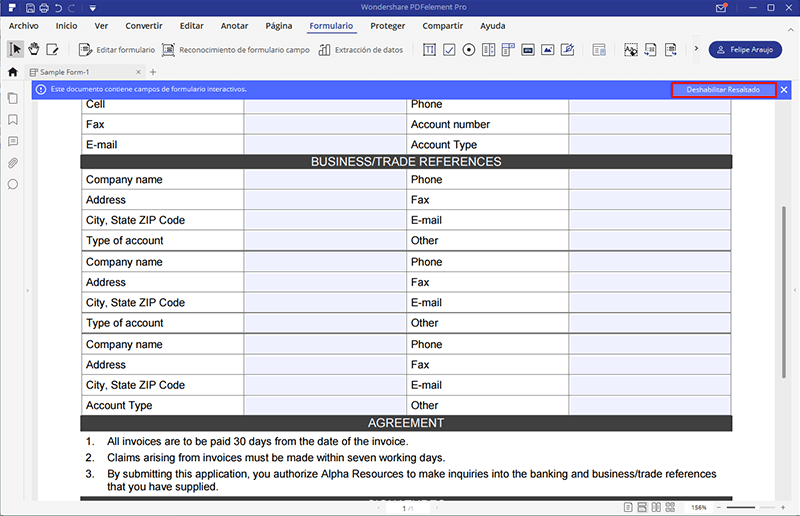
Paso 2. Rellenar un formulario PDF no interactivo
Para introducir texto en un área en blanco donde no hay un campo interactivo, necesita ir a la pestaña "Editar" y seleccionar el botón "Editar texto". A continuación, dibuje un cuadro de texto y escriba en él.
Nota: Si usted todavía necesita crear su propio formulario PDF con esta herramienta, lea Cómo crear un formulario .
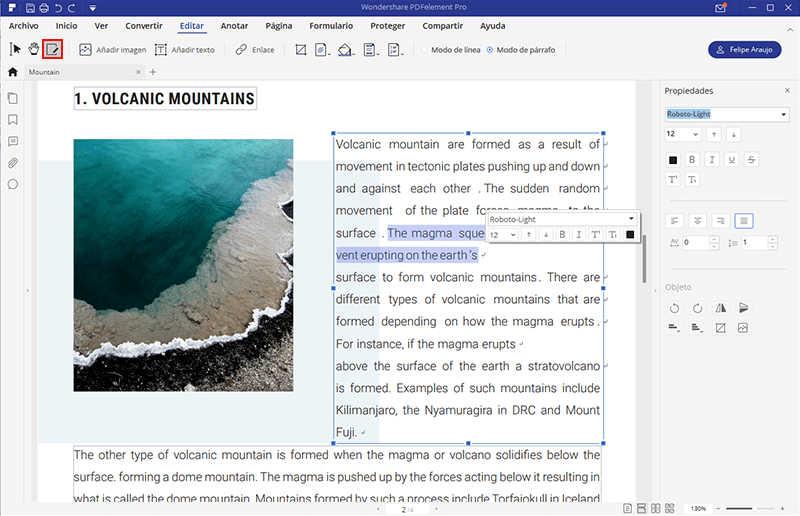
Paso 3. Guardar formularios PDF rellenos
Para guardar un formulario PDF, mantenga presionada la tecla "Control" y "S" en su teclado. O vaya al menú “archive” y seleccione" Guardar como".
Esto es acerca de cómo rellenar formularios PDF y guardarlos sin Adobe Reader. Puesto que Adobe Reader no permite guardar formularios PDF con relleno, tendrá que buscar otras opciones. De lo contrario, cada vez, usted tendrá que imprimir el formulario luego de completarlo, escanearlo y enviarlo. Lo cual es un trabajo tedioso.
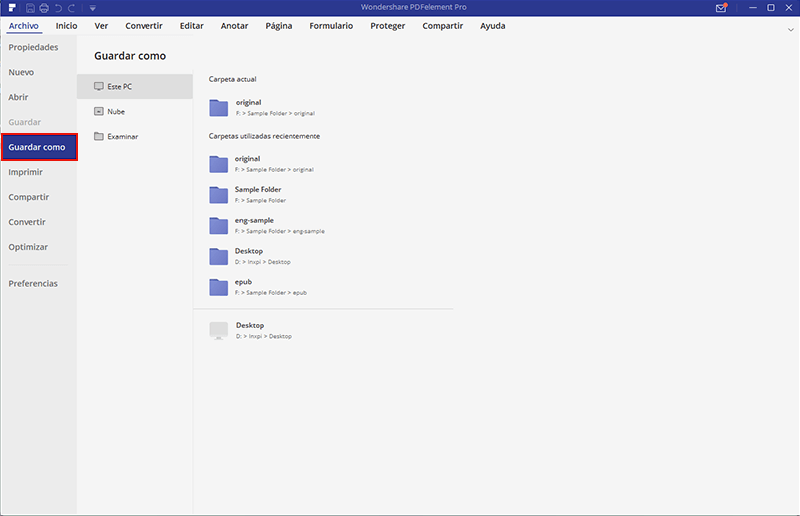

![]() Impulsado por IA
Impulsado por IA
El Editor de Formularios PDF que Usted Necesita
PDFelement cuenta con características para rellenar, firmar, crear e incluso editar formularios PDF. Con él, podrá rellenar formularios PDF y guardarlos en su computadora sin ningún problema. Además, también tiene muchas otras características de gran alcance:

![]() Impulsado por IA
Impulsado por IA
PDFelement, no es solo un editor de formularios PDF, es un editor de PDF para editar archivos PDF, un convertidor de PDF para crear o convertir archivos PDF, un anotador de PDF para comentarios archivos PDF, un protector de PDF para proteger archivos PDF.
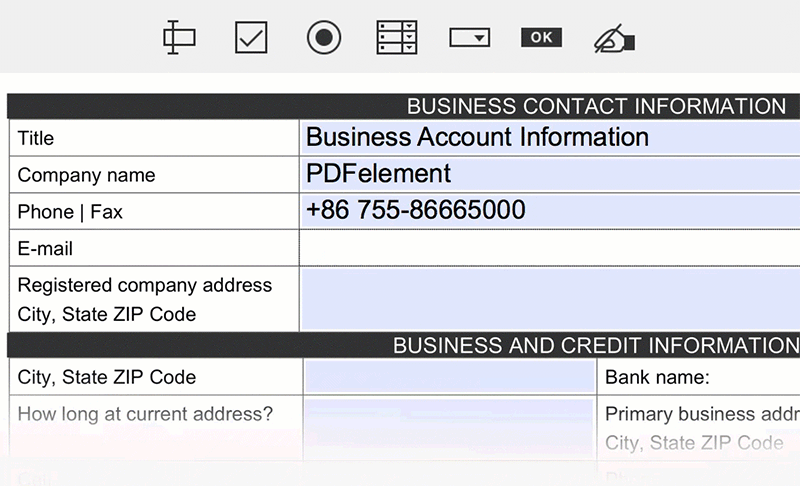
- Insertar, eliminar y modificar texto, imágenes y páginas en un archivo PDF.
- Convertir un archivo PDF escaneado basado en imágenes en un archivo de editable.
- Convertir PDF a Microsoft Office, Epub, texto y más.
- Realizar marcas en el archivo PDF con herramientas de marcado, resalte y cuadros de comentarios.
- Cifrar el documento PDF con contraseña y permiso.
 100% Seguro | Sin anuncios |
100% Seguro | Sin anuncios |






